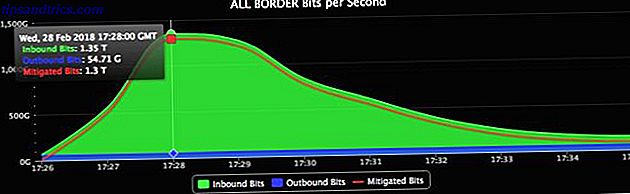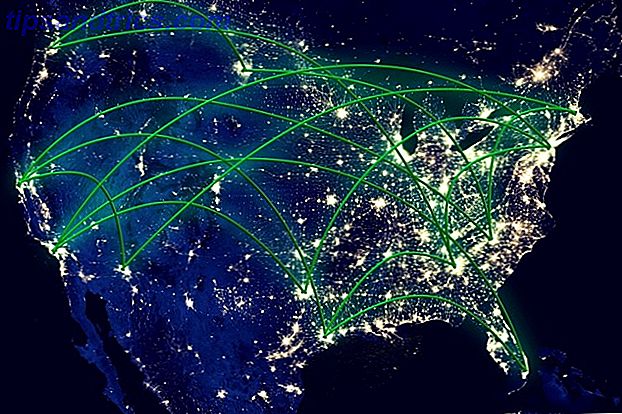Μπορούν να σας δουν. Όποτε χρειάζεται, είτε από ένα Trojan (είναι σε θέση να καταγράφει κλήσεις Skype) Αυτό το Trojan Malware μπορεί να καταγράφει τις συνομιλίες σας στο Skype Αυτό το Trojan Malware μπορεί να καταγράφει τις συνομιλίες σας στο Skype Αν έχετε χρησιμοποιήσει το Skype, πρέπει να ξέρετε για τον Trojan T9000, malware που καταγράφει τις συνομιλίες σας, τις κλήσεις βίντεο και τα μηνύματα κειμένου και είναι σχεδόν ανιχνεύσιμη στις σειρές ασφαλείας. Διαβάστε περισσότερα), το λογισμικό ασφαλείας backdoor ή το τρωτό Wi-Fi του δρομολογητή, μπορείτε να παρατηρήσετε μέσω της κάμερας της συσκευής σας. Κάμερες Ασφαλείας Ανεξέλεγκτη στους Χάκερς Πώς να κάνετε τις Ασύρματες Κάμερες Ασφαλείας Ανυπεράσπιστες στους Χάκερς Τους τελευταίους μήνες, οι ιστορίες σχετικά με τα τρωτά σημεία της ασφάλειας αφθονούν. Είναι σαφές ότι αυτό δεν είναι μια αποδεκτή κατάσταση των υποθέσεων. Για να καταπολεμήσετε αυτό, θα πρέπει να εξασφαλίσετε τις κάμερες ασφαλείας σας. Ας μάθουμε πώς. Διαβάστε περισσότερα . Δεν έχει σημασία αν μιλάμε για ένα τηλέφωνο, ένα tablet ή έναν υπολογιστή.
Μπορούν να σας δουν.
Βλέποντας όπως πιθανότατα δεν θέλετε να δείτε, θα πρέπει να κάνετε τα βήματα. Ποια προγράμματα χρησιμοποιούν την κάμερα web; Είναι ιδιωτικές και ασφαλείς εφαρμογές; Και πώς μπορείτε να σταματήσετε τη χρήση της κάμεράς σας ενάντια σε σας μόνιμα;
Ας ανακαλύψουμε!
Οι λύσεις πολλαπλών πλατφορμών: Καλύψτε την κάμερα Web
Δεν έχει σημασία τι είδους συσκευή χρησιμοποιείτε. Αν ανησυχείτε για την κάμερα και τη δυνατότητα του NSA ή κάποιου άλλου οργανισμού επιτήρησης να χαράξει την κάμερα, μπορείτε εύκολα να την καλύψετε Γιατί πρέπει να απενεργοποιήσετε ή να καλύψετε την κάμερα Web Right Now Γιατί πρέπει να απενεργοποιήσετε ή να καλύψετε την κάμερα σας τώρα δεν είστε προσεκτικοί, οι χάκερ μπορούν εύκολα να αποκτήσουν πρόσβαση στην κάμερά σας και να κατασκοπεύσουν εσάς χωρίς να το γνωρίζετε. Έτσι, έχετε δύο επιλογές: απενεργοποιήστε την κάμερα ή καλύψτε την. Διαβάστε περισσότερα .
Η πιο έξυπνη και ταχύτερη επιλογή είναι να βρείτε μια κολλητική ετικέτα και να την τοποθετήσετε πάνω στον αισθητήρα. Αυτό μπορεί να είναι μια μικρή κολλώδη σημείωση ή μια απλή ετικέτα. Αφού το κάνετε αυτό, μπορείτε στη συνέχεια να σκεφτείτε να αγοράσετε μια εξειδικευμένη λύση.
Κάλυψη WebCam Στερεό μαύρο κάλυμμα WebCam Στερεό μαύρο Αγοράστε τώρα στο Amazon $ 4.99
Ένα παράδειγμα είναι αυτό το συμπαγές κάλυμμα που μπορεί να εφαρμοστεί μέχρι 250.000 φορές. Λειτουργεί σχεδόν σε οποιαδήποτε επιφάνεια, καθιστώντας την ιδανική για φορητούς υπολογιστές, smartphones, tablet, ακόμα και κονσόλες παιχνιδιών.
Άλλες λύσεις είναι διαθέσιμες. Όταν είστε ικανοποιημένοι με το κάλυμμα της κάμερας web σας, ήρθε η ώρα να μάθετε ποια προγράμματα έχουν πρόσβαση σε αυτό και να αποτρέψετε τη μη εξουσιοδοτημένη χρήση.
Εν τω μεταξύ, εάν έχετε μια κάμερα USB, απλώς αποσυνδέστε την όταν δεν είναι σε χρήση!
Χρησιμοποιήστε την Εξερεύνηση διεργασίας για να εντοπίσετε την πρόσβαση στην κάμερα Web των Windows
Οι υπολογιστές με Windows είναι ιδιαίτερα επιρρεπείς στο να εγκαταλείψουν την πρόσβαση στην κάμερα web. Ευτυχώς, δεν είναι πολύ δύσκολο να μάθετε ποια προγράμματα έχουν πρόσβαση στην κάμερα και να τα σταματήσετε. Η Microsoft παράγει μια εφαρμογή που μπορείτε να κάνετε λήψη στα Windows 10 (και παρακάτω) που ονομάζεται Επεξεργαστής διεργασιών. Θα βρείτε αυτή τη λήψη 1, 8 MB στον ιστότοπο του Microsoft TechNet.
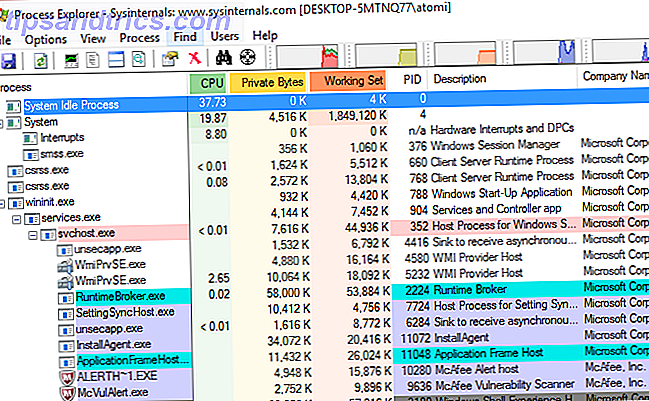
Μετά τη λήψη, εξαγάγετε τα περιεχόμενα του αρχείου ZIP και μεταβείτε στον δευτερεύοντα κατάλογο ProcessExplorer. Κάντε δεξί κλικ στην έκδοση που ανταποκρίνεται στην αρχιτεκτονική του συστήματός σας (υπάρχει έκδοση 32 bit και 64 bit) και κάντε κλικ στην επιλογή Εκτέλεση ως διαχειριστής . Στο παράθυρο προειδοποίησης ασφαλείας που προκύπτει, κάντε κλικ στην επιλογή Εκτέλεση και κατόπιν συμφωνήστε με τους όρους άδειας χρήσης. Στη συνέχεια, ελαχιστοποιήστε το παράθυρο της εφαρμογής Διερεύνηση διεργασίας, για να επιστρέψετε αργότερα σε αυτήν.
Προσδιορίστε την κάμερα Web στα Windows
Το επόμενο στάδιο είναι να αναγνωρίσετε την κάμερα web στα Windows 10. Αυτό γίνεται με το άνοιγμα του Device Manager, το οποίο θα βρείτε κάνοντας δεξί κλικ στο μενού Έναρξη . Επεκτείνετε τις συσκευές απεικόνισης και, στη συνέχεια, βρείτε την καταχώρηση που φέρει την ετικέτα ως φωτογραφική μηχανή.

Κάντε δεξί κλικ σε αυτό, επιλέξτε Ιδιότητες και στο πλαίσιο ιδιοτήτων επιλέξτε την καρτέλα Λεπτομέρειες . Στην περιοχή Ιδιότητα, επιλέξτε Όνομα αντικειμένου σωματικής συσκευής και κάντε δεξί κλικ στην τιμή, επιλέγοντας Αντιγραφή .
Ποια εφαρμογή χρησιμοποιεί τη κάμερα Web;
Τώρα είστε έτοιμοι να εντοπίσετε τις εφαρμογές χρησιμοποιώντας την κάμερά σας. Αναπτύξτε την Εξερεύνηση διεργασιών και στη γραμμή μενού επιλέξτε Εύρεση (ή CTRL + F ), στη συνέχεια Επικολλήστε τα περιεχόμενα του πρόχειρο σας στο πεδίο. Αυτή θα πρέπει να είναι η τιμή που αντιγράψατε από το όνομα του αντικειμένου Physical Device.

Κάντε κλικ στην επιλογή Αναζήτηση και περιμένετε τα αποτελέσματα. Θα εμφανιστεί μια λίστα διαδικασιών που έχουν πρόσβαση στην κάμερά σας. Μετακινηθείτε στη λίστα στο κύριο παράθυρο και αναζητήστε κάτι άγνωστο. Μόλις βρείτε κάτι που δεν αναγνωρίζετε, κάντε δεξί κλικ, επιλέξτε Ιδιότητες και, στη συνέχεια, Διαδικασία σκοτώστε . Επιβεβαιώστε με το OK .
Θα μπορείτε εύκολα να διακρίνετε αξιόπιστες εφαρμογές από αυτές που δεν έχετε. Το όνομα του λογισμικού παρατίθεται στην ενότητα Διαδικασία και ενώ αυτό μπορεί να φαίνεται άγνωστο, μπορείτε να ελέγξετε τα πεδία Περιγραφή και Εταιρείας για να πάρετε μια ιδέα για το τι είναι. Στις περισσότερες περιπτώσεις, αυτό πρέπει να είναι σαφές. Σε άλλες περιπτώσεις, ίσως προτιμάτε να λάβετε περαιτέρω βήματα, όπως μια αναζήτηση στο διαδίκτυο, για να μάθετε ποια είναι η διαδικασία.
Προβλήματα; Σάρωση για κακόβουλο λογισμικό - Τώρα!
Εάν αποδειχθεί ότι υπάρχει ένα κομμάτι λογισμικού που έχει πρόσβαση στην κάμερα web που δεν αναγνωρίζεται, θα χρειαστεί να ενεργήσετε. Αυτό δείχνει ότι υπάρχει κακόβουλο λογισμικό στο σύστημά σας και φυσικά θα είστε ανήσυχοι.

Πάρτε την απλή επιλογή: σάρωση του υπολογιστή σας για κακόβουλα προγράμματα αμέσως. Αν νομίζετε ότι δεν έχετε εγκατεστημένο λογισμικό προστασίας από κακόβουλο λογισμικό, πιθανόν να έχετε λάθος. Πρόσφατες εκδόσεις των παραθύρων των Windows με ενσωματωμένο τον Windows Defender Πώς να απενεργοποιήσετε το Windows Defender με μη αυτόματο τρόπο στα Windows 10 Αρχική Πώς να απενεργοποιήσετε με μη αυτόματο τρόπο το Windows Defender στα Windows 10 Αρχική Θέλετε να απενεργοποιήσετε το Windows Defender στα Windows 10 Home χωρίς να χρεώσετε το μητρώο; Εδώ είναι πώς να το κάνουμε αυτό! Διαβάστε περισσότερα . Θα το βρείτε συνήθως στο μενού "Έναρξη" (κάτω από το στοιχείο " Όλες οι εφαρμογές"> "Σύστημα των Windows" ), αλλά μπορείτε επίσης να το αναζητήσετε.
Μόλις εκτελείται, κάντε κλικ στην επιλογή Πλήρης και έπειτα στην επιλογή Σάρωση τώρα Παρόλο που κάποτε είχε κακή φήμη, το Windows Defender είναι πολύ πιο ικανό Πώς να χρησιμοποιήσετε την Προστασία Malware του Windows Defender στα Windows 10 Πώς να χρησιμοποιήσετε την Προστασία Malware του Windows Defender στα Windows 10 Όπως όλα τα λειτουργικά συστήματα των Windows, τα Windows 10 είναι ανοικτά σε κατάχρηση και ευάλωτα σε online απειλές. Το λογισμικό ασφαλείας είναι υποχρεωτικό. Το Windows Defender είναι ένα καλό μέρος για να ξεκινήσετε και σας καθοδηγούμε μέσω της εγκατάστασης. Διαβάστε περισσότερα Anti-malware σαρωτή αυτές τις μέρες. Ωστόσο, αν προτιμάτε να επιλέξετε ένα διαφορετικό εργαλείο κατά του κακόβουλου λογισμικού, βεβαιωθείτε ότι έχετε επιλέξει κάποιον που εμπιστεύεστε.
Μην εμπιστεύεστε την εφαρμογή; Απεγκατάσταση!
Από την άλλη πλευρά, εάν η εφαρμογή με πρόσβαση στην κάμερά σας είναι μία που δεν εμπιστεύεστε ή δεν πιστεύετε ότι πρέπει να έχει πρόσβαση, απεγκαταστήστε την. Αυτό θα πρέπει να είναι εύκολο να ολοκληρωθεί στα Windows μέσω του εργαλείου " Αλλαγή ή κατάργηση προγράμματος " στον Πίνακα Ελέγχου . Ένα από αυτά τα προγράμματα απεγκατάστασης των Windows 3 Best Uninstallers για τρίτους και γιατί τους χρειάζεστε 3 καλύτερες συσκευές κατάργησης εγκατάστασης τρίτου μέρους και γιατί τους χρειάζεστε Για να απεγκαταστήσετε ένα πρόγραμμα των Windows, δεν μπορείτε απλά να πατήσετε 'Διαγραφή' - πρέπει να εκτελέσετε το λογισμικό πρόγραμμα απεγκατάστασης. Δυστυχώς, η επιλογή "Κατάργηση εγκατάστασης προγράμματος" στον Πίνακα Ελέγχου των Windows δεν την καταργεί πάντοτε τελείως ... Διαβάστε περισσότερα θα πρέπει να μπορείτε να βοηθήσετε αν αντιμετωπίζετε προβλήματα.
Συνολικά, είναι απίθανο να σας παρακολουθεί κάποιος, ανεξάρτητα από το αν υπάρχουν υπηρεσίες ασφάλειας ή χάρη των φημισμένων χάκερ. Εάν είναι, τα βήματα είναι σαφή:
- Καλύψτε (ή αποσυνδέστε) την κάμερα web σας, ανεξάρτητα από την πλατφόρμα που χρησιμοποιείτε.
- Εγκαταστήστε τον Explorer διεργασίας για να μάθετε ποιο λογισμικό έχει πρόσβαση στην κάμερα web.
- Αν το λογισμικό δεν είναι εξοικειωμένο, εκτελέστε μια πλήρη αντι-κακόβουλη σάρωση συστήματος.
Πράγματι, βεβαιωθείτε ότι έχετε μια κολλώδη κουκίδα για την κινητή σας webcam μαζί σας ανά πάσα στιγμή! Ανησυχείτε για την προστασία της ιδιωτικής ζωής όταν υπάρχει κάμερα σε εσάς; Ενημερώστε μας σχετικά με τα σχόλια.